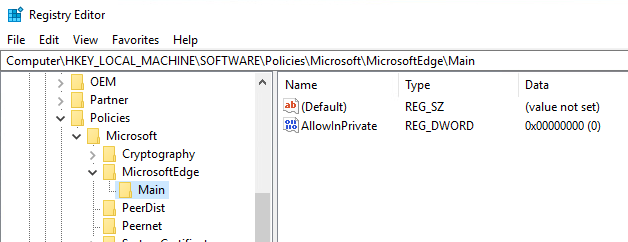
InPrivate-Browsing ist eine Funktion in Internet Explorer und Microsoft Edge, die dem Inkognito-Modus von Google sehr ähnlich ist. Sie können grundsätzlich "privat" browsen, dh Ihr Browserverlauf wird nicht aufgezeichnet, Cookies werden nicht gespeichert und andere Daten werden von Ihrem Browser nicht gespeichert.
In diesem Artikel werde ich darüber sprechen, wie Sie verhindern können, dass Benutzer das InPrivate-Browsing in IE und Edge verwenden. InPrivate-Browsing kann dazu führen, dass Administratoren die Aktivitäten ihrer Benutzer nicht ordnungsgemäß verfolgen.
Das Deaktivieren des InPrivate-Browsing lässt sich am einfachsten mithilfe des Gruppenrichtlinien-Editors in Windows durchführen. Bei den Home-Editionen von Windows ist diese Funktion jedoch standardmäßig nicht installiert. Sie können versuchen, gpedit.msc in einer Home-Version von Windows zu aktivieren. Ich erwähne jedoch auch die Registrierungsschlüssel, nur für den Fall, dass Sie Ihre Installation nicht versehentlich durcheinanderbringen möchten.
Deaktivieren Sie das InPrivate-Browsing über GPEdit.msc
Wenn Sie Windows 7, 8 oder 10 Pro oder höher haben, klicken Sie einfach auf Start und geben Sie ein gpedit.msc. Navigieren Sie im Gruppenrichtlinien-Editor zum folgenden Speicherort für den Internet Explorer:
Computerkonfiguration - Administrative Vorlagen - Windows-Komponenten - Internet Explorer - Datenschutz

Klicken Sie im rechten Fensterbereich doppelt auf Deaktivieren Sie das InPrivate-Browsing. Klicke auf das aktiviert Optionsfeld und klicken Sie dann auf OK. Gehen Sie für Microsoft Edge an den folgenden Speicherort:
Computerkonfiguration - Administrative Vorlagen - Windows-Komponenten - Microsoft Edge

Hier sehen Sie einen Artikel namens InPrivate-Browsing zulassen. Doppelklicken Sie darauf und wählen Sie die Option Deaktiviert Radio knopf. Es ist das Gegenteil von der IE-Einstellung und ich bin mir nicht sicher, warum sie es nicht einheitlicher gemacht haben.
Wenn diese Einstellungen konfiguriert sind, sollten Benutzer die InPrivate-Navigation in IE und Edge nicht mehr verwenden können. Lassen Sie uns als Nächstes über die Registrierungsschlüssel sprechen, wenn Sie gpedit nicht verwenden können.
Deaktivieren Sie das InPrivate-Browsen über die Registrierung
Um die private Browsing-Funktion in IE und Edge zu deaktivieren, müssen Sie zuerst den Registrierungseditor öffnen, indem Sie auf Start klicken und den Namen eingeben Regedit. Es ist erwähnenswert, dass die Schlüssel, die ich unten erwähne, für Windows 10 mit den neuesten Updates gelten, als dieser Artikel geschrieben wurde. Wenn Sie eine andere Windows-Version verwenden, funktionieren diese Schlüssel möglicherweise nicht.
Navigieren Sie für Edge zum folgenden Registrierungsschlüssel:
HKEY_LOCAL_MACIHNE \ Software \ Policies \ Microsoft
Hier müssen Sie zunächst zwei neue Schlüssel im linken Fensterbereich erstellen. Klicken Sie mit der rechten Maustaste auf Microsoft und wählen Sie Neu - Schlüssel. Benennen Sie diesen Schlüssel MicrosoftEdge. Klicken Sie nun mit der rechten Maustaste auf MicrosoftEdge und wählen Sie Neu - Schlüssel nochmal. Benennen Sie diesen untergeordneten Schlüssel Main.
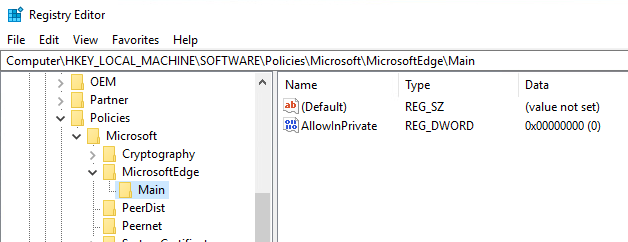
Klicken Sie auf Main, um es auszuwählen, klicken Sie dann mit der rechten Maustaste in den rechten Bereich und wählen Sie Neu - DWORD (32-Bit-Wert). Gib ihm einen Namen AllowInPrivate und geben Sie einen Wert von 0. Starten Sie Ihren Computer neu und öffnen Sie Microsoft Edge. Das Neues InPrivate-Fenster Option sollte ausgegraut sein.
Für Internet Explorer müssen Sie ein ähnliches Verfahren ausführen. Navigiere zuerst zu derselben Taste wie oben:
HKEY_LOCAL_MACIHNE \ Software \ Policies \ Microsoft
Erstellen Sie nun einen Schlüssel unter Microsoft namens Internet Explorer. Dann erstellen Sie einen anderen Schlüssel unter dem Namen Internet Explorer Privatsphäre. Klicken Sie auf Datenschutz und erstellen Sie dann im rechten Bereich einen neuen DWORD-Wert EnableInPrivateBrowsing und geben Sie einen Wert von 0.

Das ist alles. Sie sollten Ihren Computer im Fall von IE eigentlich nicht neu starten müssen. Schließen Sie einfach IE und öffnen Sie es erneut. Sie werden sehen, dass die Option jetzt weg ist.
Für Benutzer, die das InPrivate-Browsing zu Hause verwenden, ist zu beachten, dass Ihre Aktivitäten nicht auf andere Weise verfolgt werden können. Beispielsweise können die Websites, die Sie besuchen, Ihre IP-Adresse aufzeichnen, Ihr Arbeitgeber oder Ihre Schule kann Ihren Datenverkehr protokollieren, und Ihr ISP kann auch sehen, was Sie online tun. Der einzige Weg, um all das zu umgehen, besteht in der Verwendung eines sicheren VPNs, das ebenfalls nicht narrensicher ist, aber besser als nichts. Wenn Sie Fragen haben, schreiben Sie einen Kommentar. Genießen!

